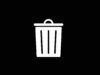Come eliminare file dal PC senza lasciare traccia
Di recente, hai avuto la necessità di salvare sul PC dei file contenenti dati particolarmente sensibili e di lavorare con essi. Ora che hai portato a termine il tuo compito, ti rendi conto che la presenza di tali documenti sul tuo disco può rappresentare, in qualche modo, un pericolo, dunque sei alla ricerca di un metodo che ti permetta di eliminare file dal PC senza lasciare traccia, annullando quindi la possibilità di un eventuale ripristino attraverso software per il recupero dati.
Come dici? È esattamente questa la situazione in cui ti trovi? Allora sono felice di comunicarti che sei capitato nel posto giusto, in un momento che non poteva essere migliore: di seguito, infatti, trovi segnalati diversi software che permettono di cancellare i file dal computer in tutta sicurezza, facendo di conseguenza svanire l'eventualità che questi possano essere recuperati e resi disponibili a occhi indiscreti.
Alcuni dei programmi che ti indicherò nel corso di questa guida, inoltre, offrono delle funzionalità per la bonifica di dischi e chiavette USB, dandoti modo di rendere irrecuperabili i contenuti precedentemente memorizzati nello spazio vuoto del disco. Non preoccuparti se non sei un esperto di tecnologia, poiché i passaggi da effettuare sono davvero alla portata di tutti e non richiedono particolari competenze tecniche. Per cui, senza esitare oltre, prosegui con la lettura di questa mia guida e affrettati a sbarazzarti in tutta sicurezza dei file sensibili che risiedono (ancora per poco) sul tuo computer.
Indice
- Informazioni preliminari
- Eliminare file dal PC senza lasciare traccia
- Eliminare file dal Mac senza lasciare traccia
Informazioni preliminari

Prima di entrare nel vivo del tutorial, ci sono alcune informazioni preliminari riguardo la procedura relativa all'eliminazione dei file dal PC senza lasciare alcuna traccia che è mio dovere fornirti, per permetterti di avere le idee perfettamente chiare ed evitare di incappare in eventuali problemi.
Partiamo da un presupposto fondamentale: cancellare i file senza lasciare traccia significa che questi non possono essere più recuperati in alcuna maniera. Quando si cancella un file dal computer in maniera “classica”, quindi senza usare programmi o tecniche particolari, questo non viene sovrascritto, per cui non sparisce immediatamente, ma il sistema segnala che lo spazio occupato da quel dato elemento è disponibile per essere impegnato da altro. In soldoni, il file sparisce in forma visiva dal computer, ma di fatto è ancora presente sul disco sino a quando i dati che lo compongono non vengono sostituiti da quelli di altri file.
Usando, invece, degli strumenti per la cancellazione definitiva e sicura dei file, come quelli segnalati in questo tutorial, i file da rimuovere vengono sovrascritti più volte, sino a sparire del tutto e, dunque, risultare irrecuperabili.
Va tuttavia tenuto presente che le procedure di cancellazione più sicure, ovvero quelle che richiedono 7 o più passaggi di sovrascrittura, sono molto lunghe, a seconda delle dimensioni dei file da rimuovere.
Inoltre, considerando la modalità d'azione del processo di cancellazione sicura, sarebbe meglio non eseguirla su unità SSD, in quanto in grado di supportare un numero limitato di scritture (sebbene sia abbastanza difficile raggiungere questo limite con un impiego normale del disco).
Eliminare file dal PC senza lasciare traccia
A questo punto, direi che ci siamo: possiamo passare all'azione e andare a scoprire come eliminare file dal PC senza lasciare traccia. Qui sotto, dunque, trovi indicato come riuscirci tramite tutti quelli che, a mio modesto avviso, rappresentano i migliori software della categoria per il sistema operativo Windows. Mettili subito alla prova, sono certo che sapranno soddisfarti.
Eraser
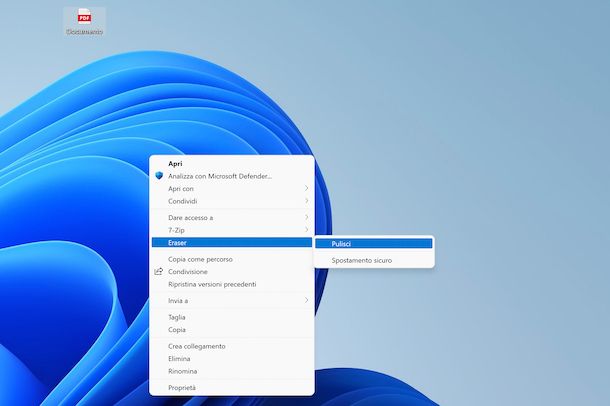
Il primo software per sistemi operativi Windows che voglio suggerirti di adoperare per eliminare file dal PC senza lasciare traccia è Eraser. Nella fattispecie, si tratta di un programma che lavora attraverso i menu di sistema: una volta installato, infatti, va ad aggiungere una voce al menu contestuale dell'OS, la quale permette di compiere l'operazione oggetto di questo tutorial con un semplice clic. Inoltre, è totalmente gratis e di natura open source.
Per scaricare e installare il software sul tuo computer, visita il relativo sito Web, seleziona il menu Download situato in alto e clicca sul primo collegamento che trovi nella colonna Build Name situata a sinistra.
Una volta terminato il download, apri il file EXE ottenuto e, nella finestra che vedi comparire sul desktop, premi sul tasto Sì, quindi su quello Next, spunta la casella accanto alla voce I accept the terms in the License Agreement, clicca ancora sul pulsante Next e premi in sequenza sui bottoni Complete (per installare tutte le funzionalità del programma), Install e Finish per concludere il setup.
Fatto ciò, lancia il programma selezionando il relativo collegamento che è stato appena aggiunto al menu Start di Windows (se non si avvia in modo automatico), premi sul pulsante Sì nella schermata mostrata e minimizza la finestra principale cliccando sull'apposito tasto collocato in alto a destra.
Il gioco, a questo punto, è praticamente fatto! Per cancellare tutte le tracce di un file, fai clic destro su di esso, seleziona la voce Eraser dal menu contestuale (se non riesci a vederla e stai usando Windows 11 e successivi, fai preventivamente clic sulla voce Mostra altre opzioni) e premi sulla voce Pulisci e poi due volte sul pulsante Sì: dopo qualche secondo, il file o la cartella selezionati spariranno definitivamente dal computer.
Se hai la necessità di programmare l'eliminazione sicura di file e cartelle, lo svuotamento del cestino o la bonifica dello spazio su disco disponibile, puoi avvalerti di alcune impostazioni avanzate del programma: tutto ciò che devi fare è aprire l'interfaccia principale di Eraser, cliccare sulla freccetta rivolta verso il basso situata accanto alla voce Pianificazioni pulizie, scegliere la voce Nuova operazione dal menu proposto e definire i dettagli dell'operazione attraverso la schermata successiva.
Dalla finestra principale del programma puoi altresì premere sul pulsante Impostazioni che si trova in alto e impostare un metodo di default per la pulizia dei file diverso, il metodo di default per la pulizia dello spazio libero e vari altri parametri.
Alternate File Shredder
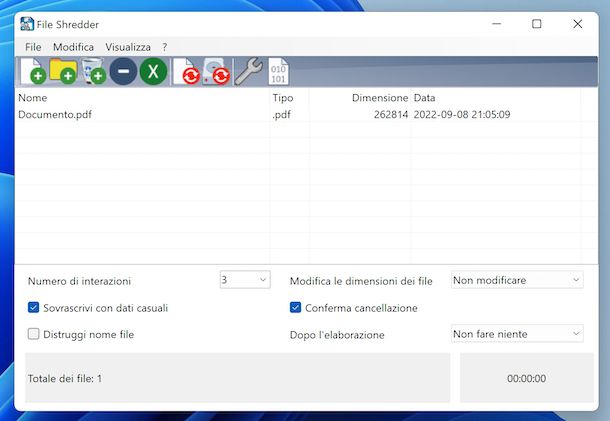
Un altro ottimo software a cui, a mio avviso, puoi decidere di affidarti per eliminare file dal PC senza lasciare traccia è Alternate File Shredder. Si tratta di un software gratuito, con un'interfaccia utente basilare e intuitiva, il quale consente di rimuovere i file in maniera sicura andando a effettuare la scrittura casuale dei dat.
Per scaricare e installare Alternate File Shredder sul tuo PC, visita il relativo sito Web e clicca sul pulsante che trovi accanto alla voce Download.
A scaricamento ultimato, apri il file EXE ottenuto e, nella finestra che vedi comparire sul desktop, fai clic sul tasto Sì. Successivamente, conferma l'uso dell'Italiano premendo sul tasto OK, dopodiché clicca sul bottone Avanti, seleziona la voce Accetto i termini del contratto di licenza e clicca nuovamente sul pulsante Avanti per quattro volte di fila, su quello Installa e per concludere su quelli Avanti e Fine.
A questo punto, avvia Alternate File Shredder selezionando il relativo collegamento che è stato appena aggiunto al menu Start (se non si avvia in modo automatico) e, una volta visualizzata la finestra principale del software sullo schermo, trascina al suo interno i file che vuoi eliminare dal computer senza lasciare traccia.
In alternativa, seleziona manualmente gli elementi di riferimento cliccando sul pulsante con il foglio bianco e il simbolo (+) che si trova in alto per indicare singolarmente i file oppure su quello con la cartella per selezionare un'intera cartella. Puoi altresì aggiungere gli elementi presenti nel cestino di Windows cliccando sul pulsante con il cestino, appunto.
Successivamente, premi sul tasto con il foglio bianco e la doppia freccia per procedere con la distruzione sicura dei file e clicca sul pulsante Si a tutto nell'ulteriore finestra visualizzata per confermare le tue intenzioni.
Se la cosa può interessarti, ti segnalo che il programma permette anche di distruggere lo spazio libero su dico. Per riuscirci, premi sul tasto con il disco fisso, indica l'unità di riferimento dall'elenco e premi sul tasto OK.
Se lo ritieni necessario, prima di procedere con l'eliminazione definitiva dei dati dal tuo computer puoi regolare le impostazioni del programma intervenendo sulle opzioni in basso relative al numero di interazioni, alle azioni da intraprendere successivamente ecc. Invece, cliccando sul tasto con la chiave inglese puoi accedere alle opzioni avanzate.
Altre soluzioni per eliminare file dal PC senza lasciare traccia

Se stai cercando altre soluzioni per eliminare file dal PC senza lasciare traccia, ti consiglio di prendere in considerazione i programmi di seguito elencati. Mi auguro siano di tuo gradimento.
- Moo0 FileShredder — programma gratuito e con interfaccia localizzata in Italiano che consente di eliminare i file in maniera definitiva mediante quattro livelli di cancellazione. È piuttosto intuitivo e facile da usare.
- WipeFile — si tratta di un software che è in grado di cancellare file e cartelle in maniera sicura e completa, permettendo di scegliere tra ben 14 modalità: unica scrittura con tutti zeri, standard della NATO di 7 passate ecc. È gratis e non necessita di installazione.
- EraserDrop — è un tool gratuito e di natura portable che è in grado di eliminare file dal PC senza lasciare traccia con una semplice operazione di trascinamento. Per effettuare la cancellazione, infatti, è sufficiente trascinare con il mouse il file/la cartella di proprio interesse e rilasciarlo sull'icona del programma.
Eliminare file dal Mac senza lasciare traccia
Passiamo, adesso, al mondo Apple e andiamo a scoprire come eliminare file dal Mac senza lasciare traccia. Trovi elencati proprio qui sotto i migliori programmi utili allo scopo destinati a macOS.
CleanMyMac X
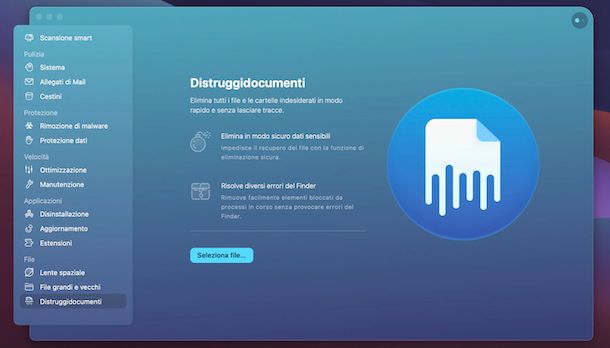
Il primo strumento che a mio modesto avvisto faresti bene ad adottare per eliminare i file dal tuo Mac senza lasciare alcuna traccia è CleanMyMac X. Si tratta di un rinomato programma per la manutenzione e l'ottimizzazione dei computer a marchio Apple che, dunque, non solo consente di cancellare in maniera sicura i file, ma anche di eliminare i file “spazzatura”, di velocizzare il sistema operativo ed effettuare svariate altre operazioni.
Di base è gratis, ma presenta delle limitazioni, che si possono aggirare andando ad acquistare la versione completa dell'applicazione (con prezzi a partire da 29,95 euro). Se decidi di acquistare la licenza di CleanMyMac X, puoi altresì valutare di usare il servizio in abbonamento Setapp, che è proposto dalla stessa software house e consente di avere accesso a diversi software a pagamento per macOS, tra cui anche CleanMyMac X, in cambio di una piccola fee mensile (e con un leggero sovrapprezzo anche ad alcune app per iOS/iPadOS). Per approfondimenti, leggi il mio tutorial su come funziona Setapp.
Per poterti servire di CleanMyMac X, dunque, scarica e installa il programma sul tuo computer seguendo le istruzioni che ti ho fornito nel mio tutorial specifico, avvialo, seleziona la voce Distruggidocumenti che trovi nella barra laterale di sinistra, premi sul tasto Seleziona file e seleziona il file di cui vuoi sbarazzarti oppure trascinali direttamente nella finestra del software.
Successivamente, seleziona l'opzione Rimozione sicura e conferma le tue intenzioni facendo clic sul bottone per procedere con l'eliminazione. Ecco fatto!
Permanent eraser
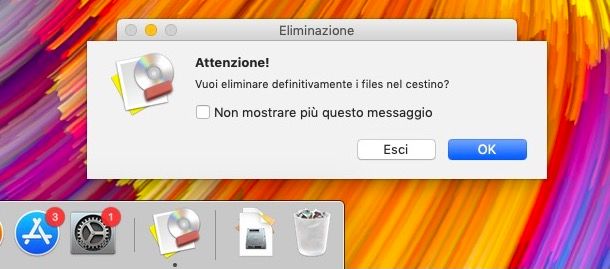
Permanent Eraser è un'utility gratuita che permette di cancellare i file in modo irrecuperabile, sovrascrivendoli per ben 35 volte e applicando altre operazioni di alterazione (es. il rimescolamento dei nomi e il troncamento delle dimensioni originali) durante il processo di eliminazione. Inoltre, può essere utilizzato su singoli file, sul cestino di macOS e su CD e DVD riscrivibili.
Per scaricare e installare Permanent Eraser, visita il relativo sito Web e fai clic sul tasto Download in alto a destra.
A download ultimato, apri il pacchetto DMG ottenuto e trascina l'i cona del programma presente al suo interno nella cartella Applicazioni di macOS, dunque facci clic destro sopra e seleziona la voce Apri per due volte consecutive, in maniera tale da avviare il programma andando però ad aggirare le restrizioni volute da Apple verso gli sviluppatori non certificati (operazione che va eseguita solo al primo avvio).
Adesso, per poterti servire del programma, tutto ciò che devi fare è spostare i file che vuoi cancellare senza lasciare traccia nel cestino come fai di solito, dopodiché clicca sul pulsante OK nella finestra di Permanent Eraser per confermare la volontà di procedere. Una volta avviato il processo, vedrai comparire una finestra che indica lo stato di avanzamento dell'operazione.
Se intendi agire su un singolo file (oppure su un CD o su un DVD) non devi far altro che trascinare l'icona dell'elemento di riferimento su quella di Permanent Eraser collocata nella cartella delle applicazioni di macOS ed è fatta.
Altre soluzioni per eliminare file dal Mac senza lasciare traccia

Se cerchi altre soluzioni tramite cui poter eliminare i file presenti sul tuo Mac senza lasciare alcuna traccia, puoi mettere alla prova gli strumenti che trovi nell'elenco sottostante.
- ShredIt X for Mac — programma specifico per computer a marchio Apple che consente di cancellare tutti i file che gli vengono dati “in pasto” senza correre il rischio che possano essere recuperati. Implementa anche delle funzioni di sicurezza per evitare che possano essere cancellati accidentalmente dei dati importanti. È a pagamento (costa 24,95 dollari), ma si può provare gratis per un periodo di tempo limitato.
- DoYourData Super Eraser for Mac — programma che permette la rimozione sicura dei file con standard militari. È facile da usare e dispone di una bella interfaccia. È a pagamento (presenta prezzi a partire da 19 dollari/mese), ma si può usare gratis per un periodo limitato.
- AweEraser — altro programma per Mac utile per eliminare i file in modo tale che non risultino più recuperabili. Permette altresì di cancellare lo spazio libero su disco e di effettuare altre operazioni di manutenzione. È a pagamento (presenta prezzi a partire da 19,95 dollari/mese), ma è fruibile a costo zero in versione trial.

Autore
Salvatore Aranzulla
Salvatore Aranzulla è il blogger e divulgatore informatico più letto in Italia. Noto per aver scoperto delle vulnerabilità nei siti di Google e Microsoft. Collabora con riviste di informatica e cura la rubrica tecnologica del quotidiano Il Messaggero. È il fondatore di Aranzulla.it, uno dei trenta siti più visitati d'Italia, nel quale risponde con semplicità a migliaia di dubbi di tipo informatico. Ha pubblicato per Mondadori e Mondadori Informatica.